Konica minolta BIZHUB 190F, BIZHUB 131F User Manual [de]
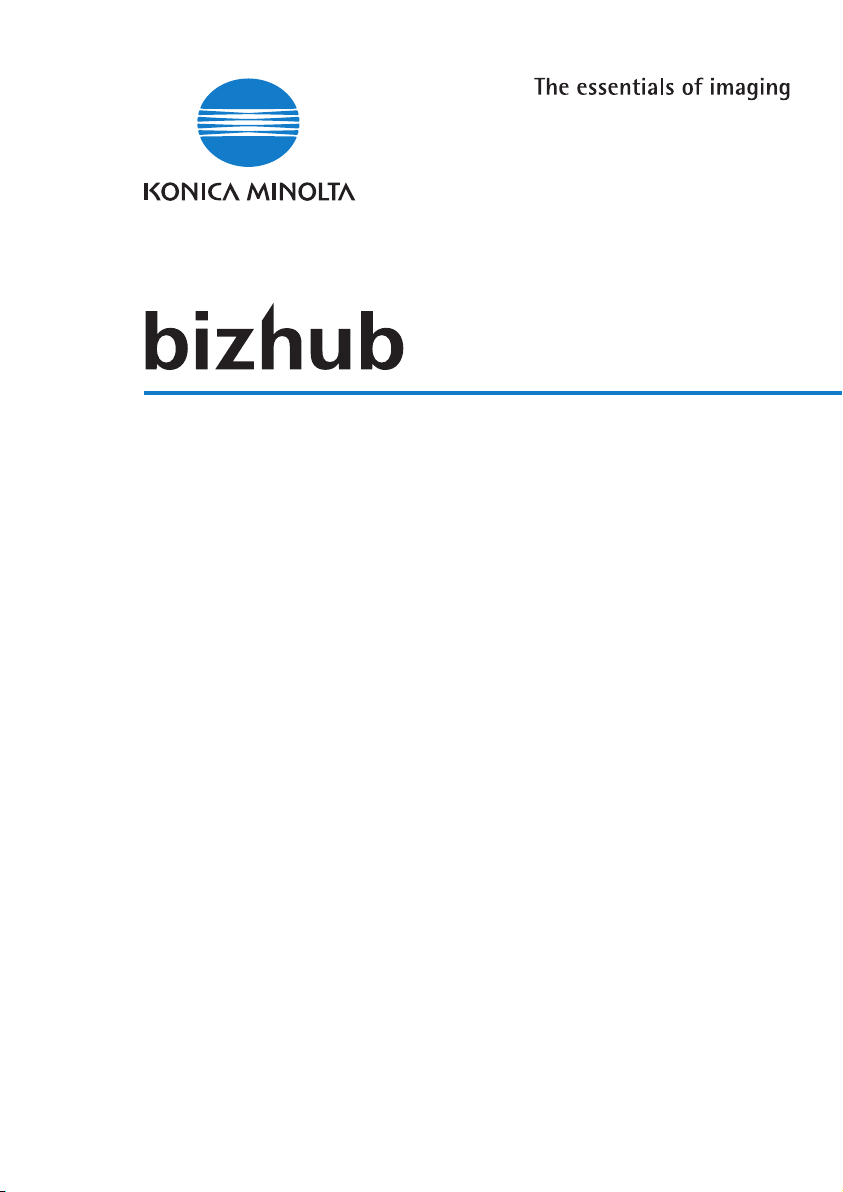
131f/190f
Bedienungsanleitung (PCL)
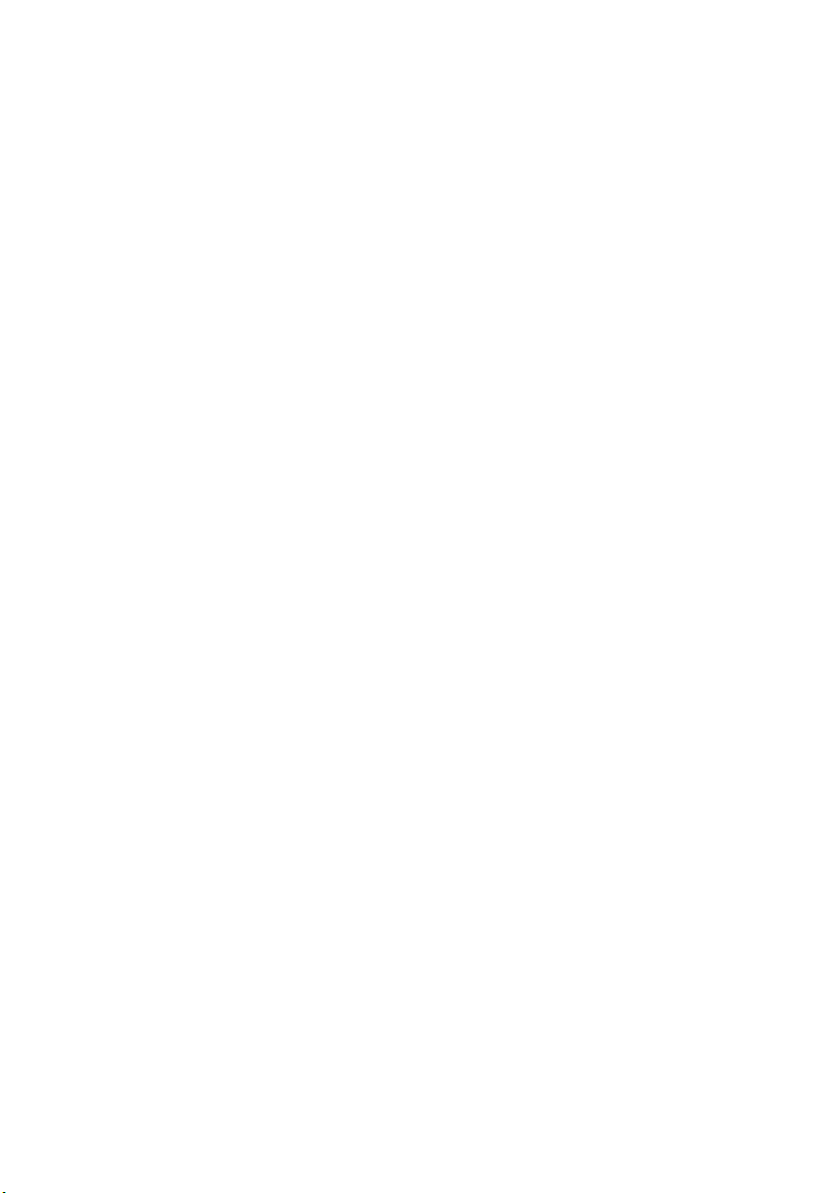

Inhaltsverzeichnis
1 Vorbereitungen
1.1 Systemanforderungen (lokal) ......................................................1-3
2 Installation
2.1 Lokale Installation: Windows-USB-Anschluss...........................2-3
2.1.1 Windows 98SE und Me..............................................................2-5
2.1.2 Windows 2000 Professional.......................................................2-7
2.1.3 Windows XP und Server 2003 ...................................................2-9
2.1.4 Windows Vista..........................................................................2-11
2.1.5 Installieren des PCL5e- und des PCL6-Treibers .....................2-13
2.2 Lokale Installation: Windows-Parallelanschluss (optional)....2-16
2.2.1 Anschluss am Parallelport........................................................2-17
2.2.2 Installieren des Treibers...........................................................2-17
2.3 Netzwerkinstallation: TCP/IP (optional)....................................2-18
2.4 Deinstallieren des Treibers........................................................2-19
3 Konfigurieren der Druckertreibereinstellungen
3.1 Öffnen der Druckereigenschaften...............................................3-3
3.1.1 Über die Anwendungssoftware..................................................3-3
3.1.2 Über den Ordner "Drucker" .......................................................3-4
3.2 Registerkarte "Papier".................................................................3-4
3.2.1 Zoom..........................................................................................3-5
3.2.2 Kopien........................................................................................3-5
3.2.3 Papiergröße................................................................................3-6
3.2.4 Papierzufuhr...............................................................................3-7
3.2.5 Papiertyp....................................................................................3-8
3.2.6 Sortieren.....................................................................................3-8
3.3 Seitenlayout, Registerkarte.........................................................3-8
3.3.1 Duplex........................................................................................3-8
3.3.2 2 in 1 ..........................................................................................3-9
3.3.3 Broschüre.................................................................................3-10
131f/190f-PCL-Treiber Inhaltsverzeichnis-1
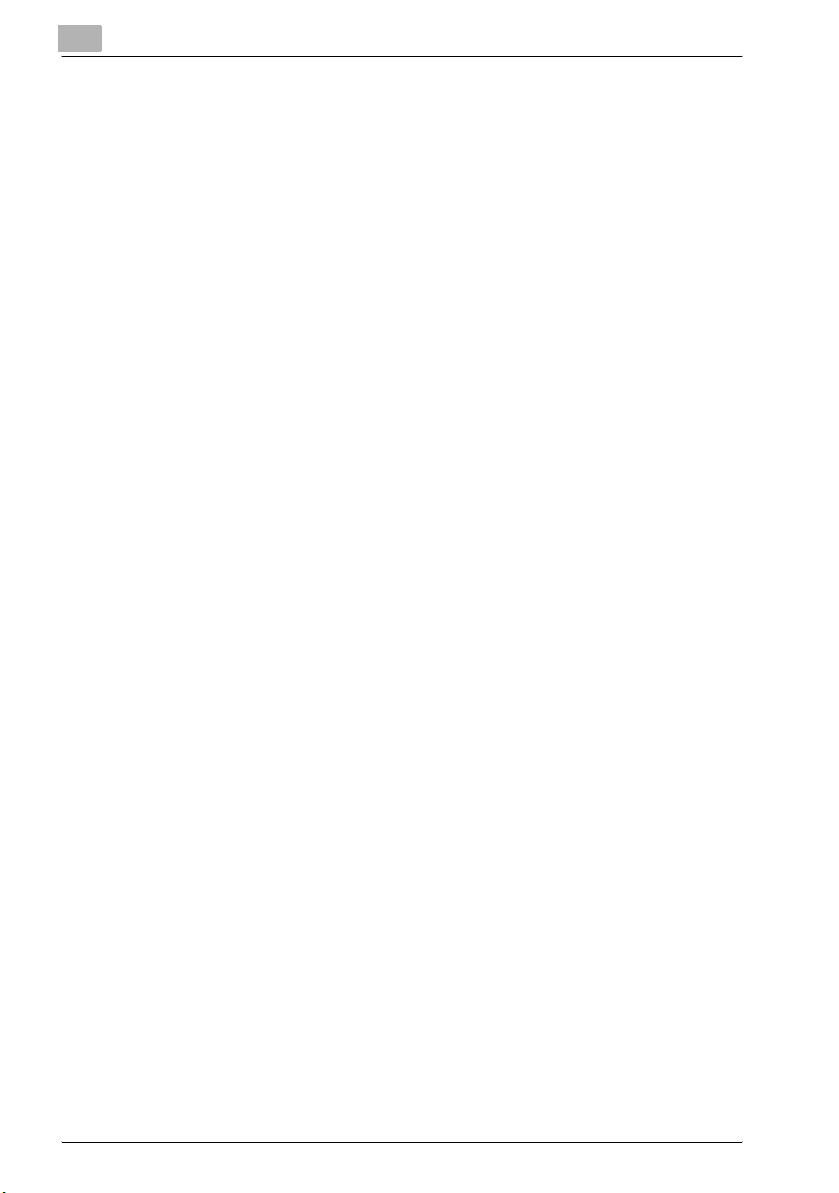
3.3.4 Wasserzeichen.........................................................................3-10
3.4 Qualität (Registerkarte)..............................................................3-11
3.4.1 Toner sparen............................................................................3-11
3.4.2 Auflösung.................................................................................3-12
3.4.3 TrueType-Modus .....................................................................3-12
3.4.4 Druckdichte..............................................................................3-12
3.5 Registerkarte "Geräteoption" ...................................................3-13
3.5.1 Verwenden der Geräte............................................................. 3-13
4 Abbrechen eines Druckjobs
4.1 Abbrechen unter Windows..........................................................4-3
4.2 Abbrechen am Gerät....................................................................4-3
5 Fehlerbehebung
5.1 Fehlermeldungen..........................................................................5-3
6 Technische Daten
6.1 Drucker..........................................................................................6-3
6.2 Zulässige Papierformate..............................................................6-3
6.3 Druckbarer Bereich......................................................................6-4
Inhaltsverzeichnis-2 131f/190f-PCL-Treiber
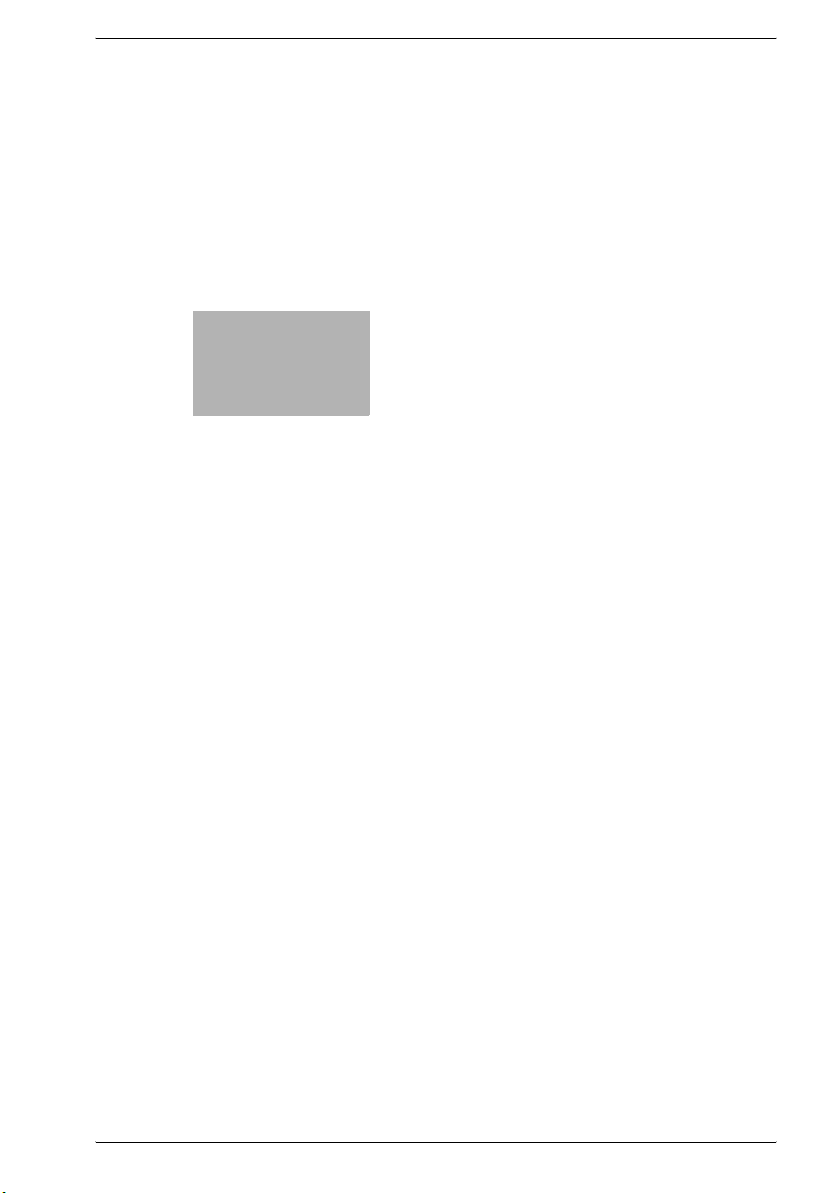
1
Vorbereitungen

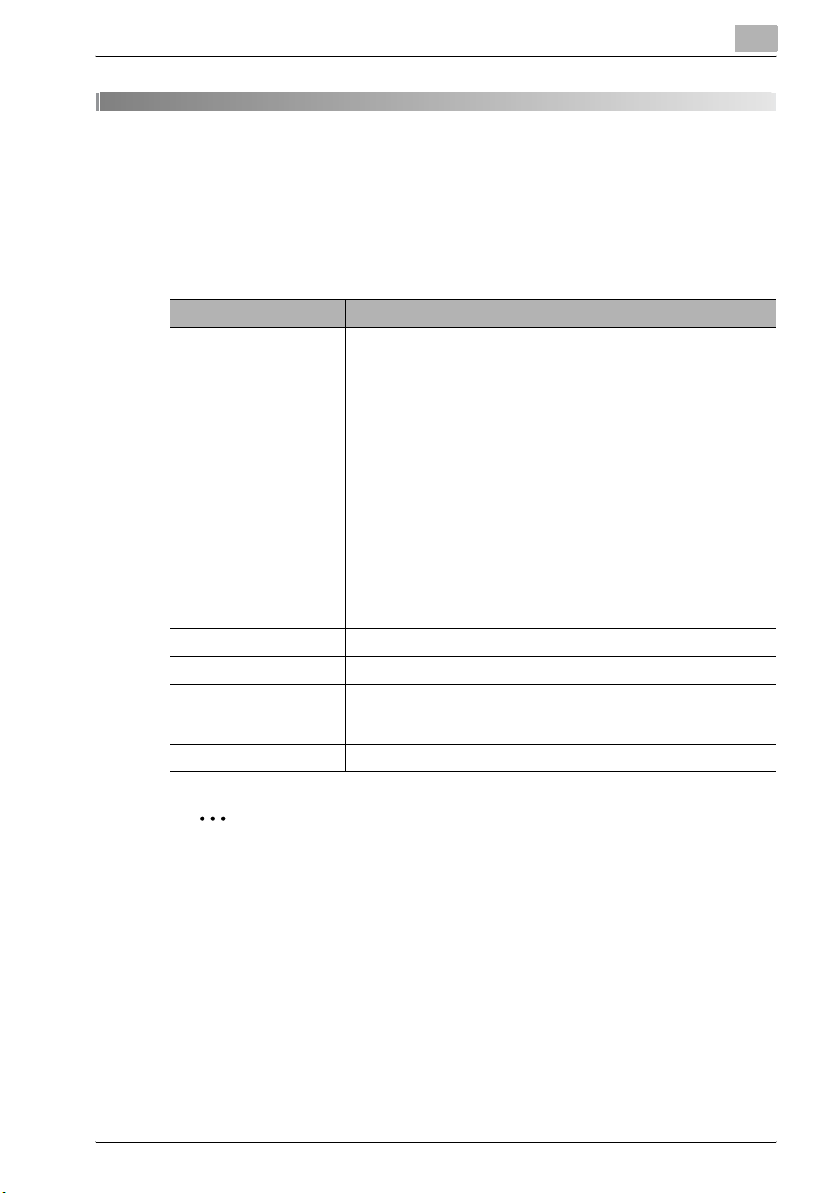
Vorbereitungen
1 Vorbereitungen
1.1 Systemanforderungen (lokal)
Zum Verwenden des Druckertreibers ist die folgende Betriebssystemumgebung erforderlich.
Objekt Voraussetzungen
Betriebssystem • Windows Vista Ultimate
CPU und Speicher Je nach Betriebssystem
Benötigter Speicherplatz 10 MB für die Treiberinstallation
Schnittstelle USB Revision 2.0
CD-ROM CD-ROM-Laufwerk
• Windows Vista Ultimate 64-Bit-Edition
• Windows Vista Enterprise
• Windows Vista Enterprise 64-Bit-Edition
• Windows Vista Business
• Windows Vista Business 64-Bit-Edition
• Windows Vista Home Premium
• Windows Vista Home Premium 64-Bit-Edition
• Windows Vista Home Basic
• Windows Vista Home Basic 64-Bit-Edition
• Windows Server 2003
• Windows XP Professional
• Windows XP Home Edition
• Windows 2000 Professional
• Windows NT4.0 (SP6a oderr aktueller)
•Windows Me
•Windows 98
• Windows 98 Second Edition (SE)
• oder optionale IEEE 1284-Schnittstelle (ECP/Nibble-kompatibel)
• oder optionaler Netzwerkanschluss (10/100 Base-Tx)
1
2
Hinweis
Windows 98/NT 4.0 Workstation sind nur verfügbar, wenn eine optionale
Netzwerk- oder eine Parallelschnittstelle verwendet wird.
Weitere Informationen zum Netzwerkanschluss finden Sie im Handbuch
zur Netzwerkschnittstellenkarte.
131f/190f-PCL-Treiber 1-3
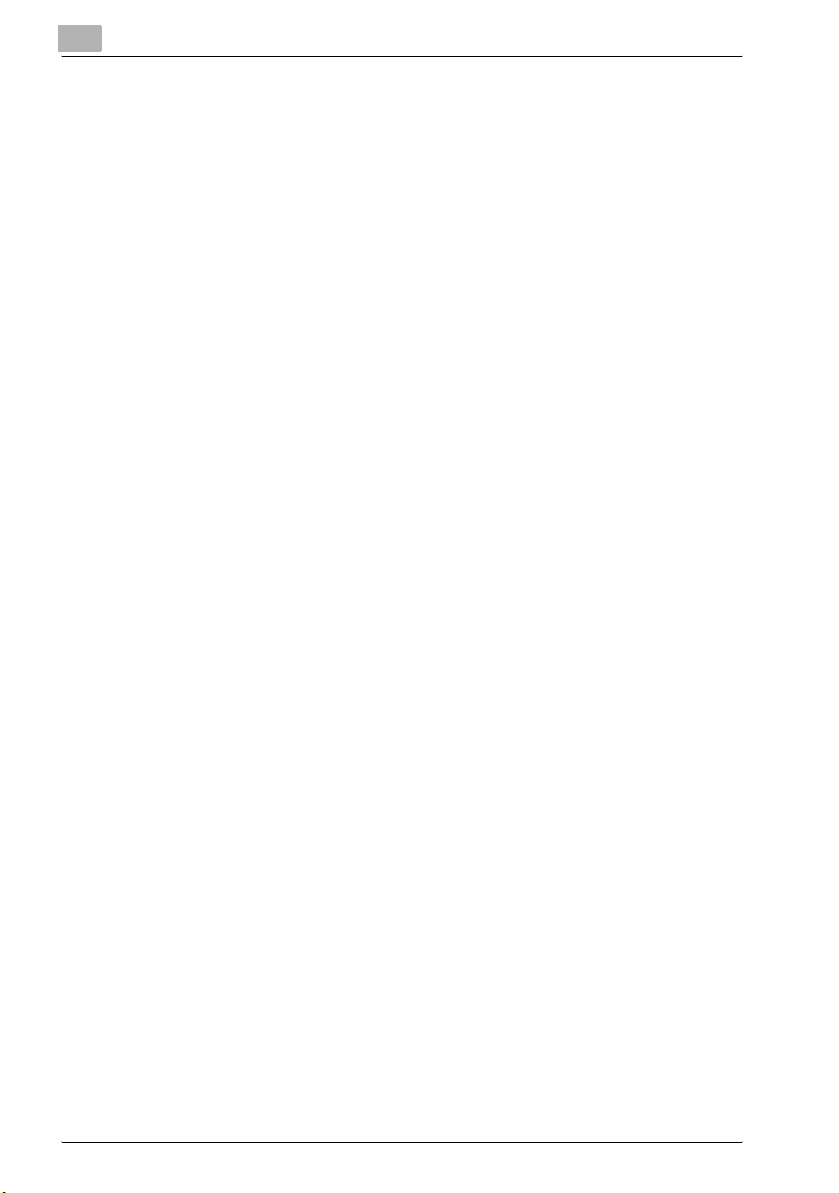
1
Vorbereitungen
1-4 131f/190f-PCL-Treiber
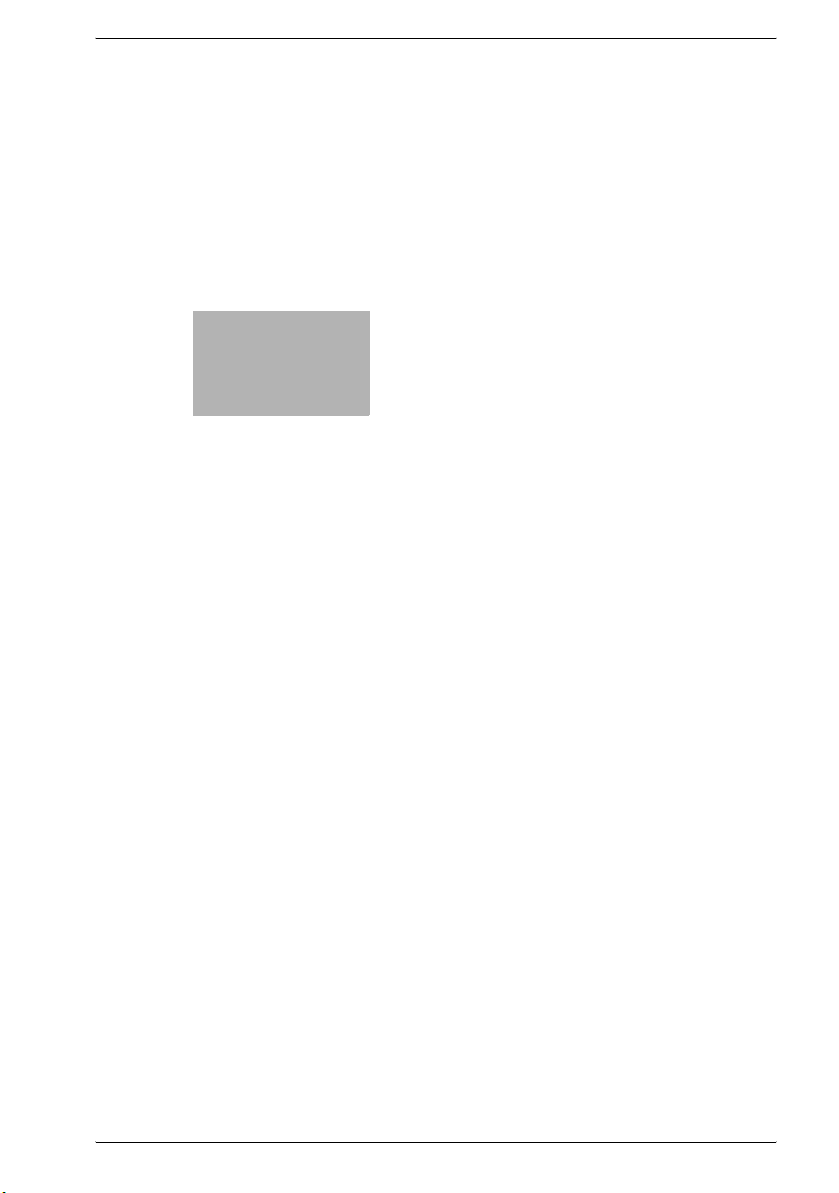
2
Installation
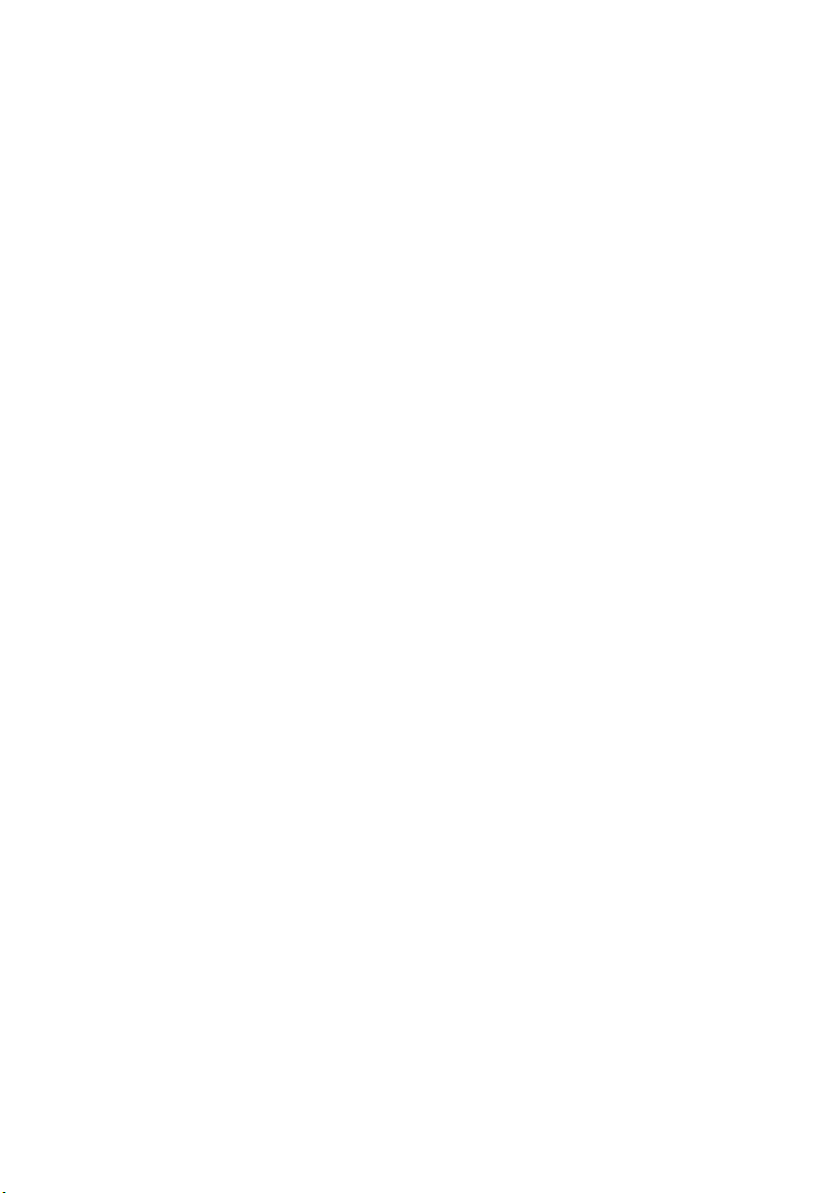
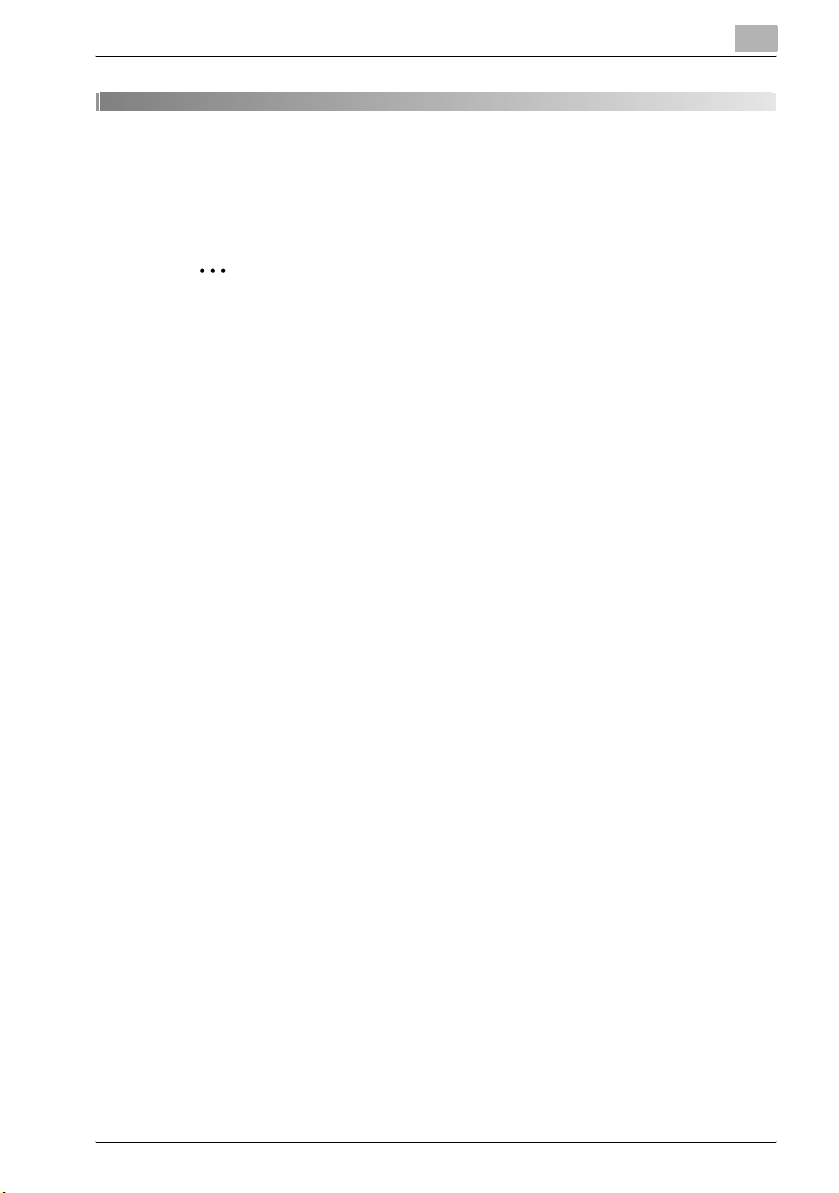
Installation
2Installation
2.1 Lokale Installation: Windows-USB-Anschluss
2
Hinweis
Eine USB-Schnittstelle kann nur unter Windows 98SE/Me/2000/XP/
Server 2003/Vista genutzt werden. Windows 98/NT4.0 unterstützen keine USB-Verbindungen.
Bei Windows 2000/XP/Server 2003/Vista müssen Sie sich als Administrator anmelden.
Wurde der KONICA MINOLTA 131f/190f PCL-Drucker-/Scannertreiber
bereits installiert, müssen Sie ihn zuerst deinstallieren (siehe Seite 2-19).
1 Schalten Sie Ihren Computer ein, schließen Sie Ihr System jedoch noch
nicht an den USB-Anschluss an.
2 Legen Sie die mitgelieferte CD in Ihr CD-ROM-Laufwerk ein.
- Bei Windows Vista:
1. Klicken Sie auf [Setup.exe ausführen], wenn das Dialogfeld "Automatische Wiedergabe" angezeigt wird.
2. Wird das Dialogfeld "Benutzerkontensteuerung" angezeigt, klikken Sie auf [Zulassen], um die Installation der Treibersoftware zu er-
lauben.
Das Fenster für die Treiberinstallation wird automatisch geöffnet.
Sollte es nicht angezeigt werden, führen Sie die Datei "setup.exe" im
Stammverzeichnis auf der mitgelieferten CD-ROM aus.
2
3 Wählen Sie Ihre Sprache aus und klicken Sie auf [Weiter].
4 Klicken Sie im nächsten Fenster auf [Weiter].
5 Die Software-Lizenzvereinbarung wird angezeigt. Nachdem Sie die Li-
zenzvereinbarung gelesen haben, klicken Sie auf [Ja], um sie zu akzeptieren.
6 Wählen Sie Ihr System aus und klicken Sie auf [Weiter].
7 Wählen Sie "USB" aus und klicken Sie auf [Weiter].
131f/190f-PCL-Treiber 2-3
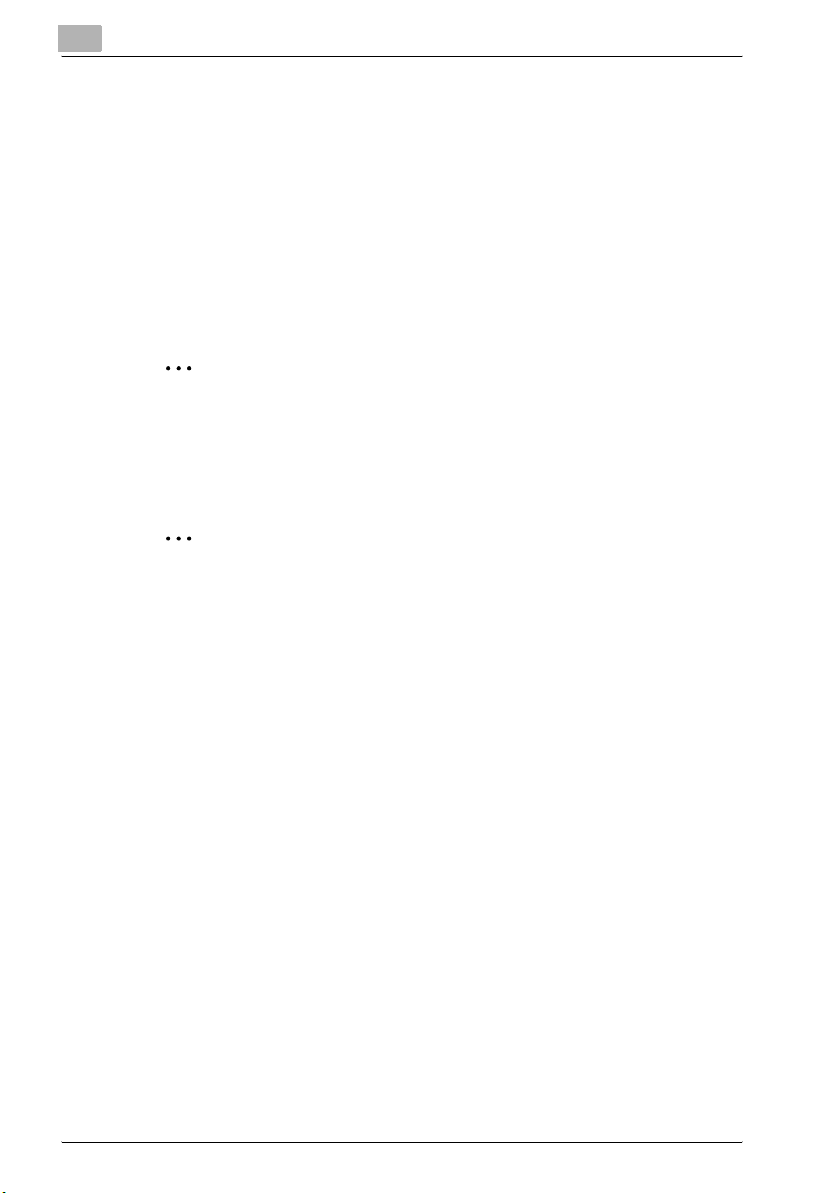
2
Installation
8 Das Fenster zur Auswahl des Zielordners wird angezeigt. Überprüfen
Sie die Position und klicken Sie auf [Weiter].
* Klicken Sie auf [Durchsuchen], wenn Sie das Ziel ändern müssen, und
wählen Sie einen anderen Ordner aus.
9 Wählen Sie den gewünschten Treiber aus und klicken Sie auf [Weiter].
10 Die aktuellen Einstellungen werden angezeigt. Überprüfen Sie den In-
halt und klicken Sie auf [Weiter], um die Installation auf Ihrem Computer
zu starten.
2
Hinweis
Bei Windows Vista:
Bei der Treiberinstallation erscheint das Dialogfeld "Windows-Sicherheit"
zweimal. Bitte klicken Sie auf [Treibersoftware trotzdem installieren].
2
Hinweis
Der PCL5e- und der PCL6-Treiber können nicht auf einmal installiert
werden.
Sollen beide Treiber installiert werden, installieren Sie zuerst einen Treiber und fügen Sie dann den anderen Treiber über den Druckerinstallations-Assistenten hinzu (siehe "Installieren des PCL5e- und des PCL6Treibers" auf Seite 2-13).
11 Folgen Sie den Anweisungen auf dem Bildschirm, bis Sie auf
[Fertig stellen] klicken können.
Windows 98SE/Me % Siehe Seite 2-5
Windows 2000 Professional % Siehe Seite 2-7.
Windows XP und Server 2003 % Siehe Seite 2-9
Windows Vista % Siehe Seite 2-11
2-4 131f/190f-PCL-Treiber
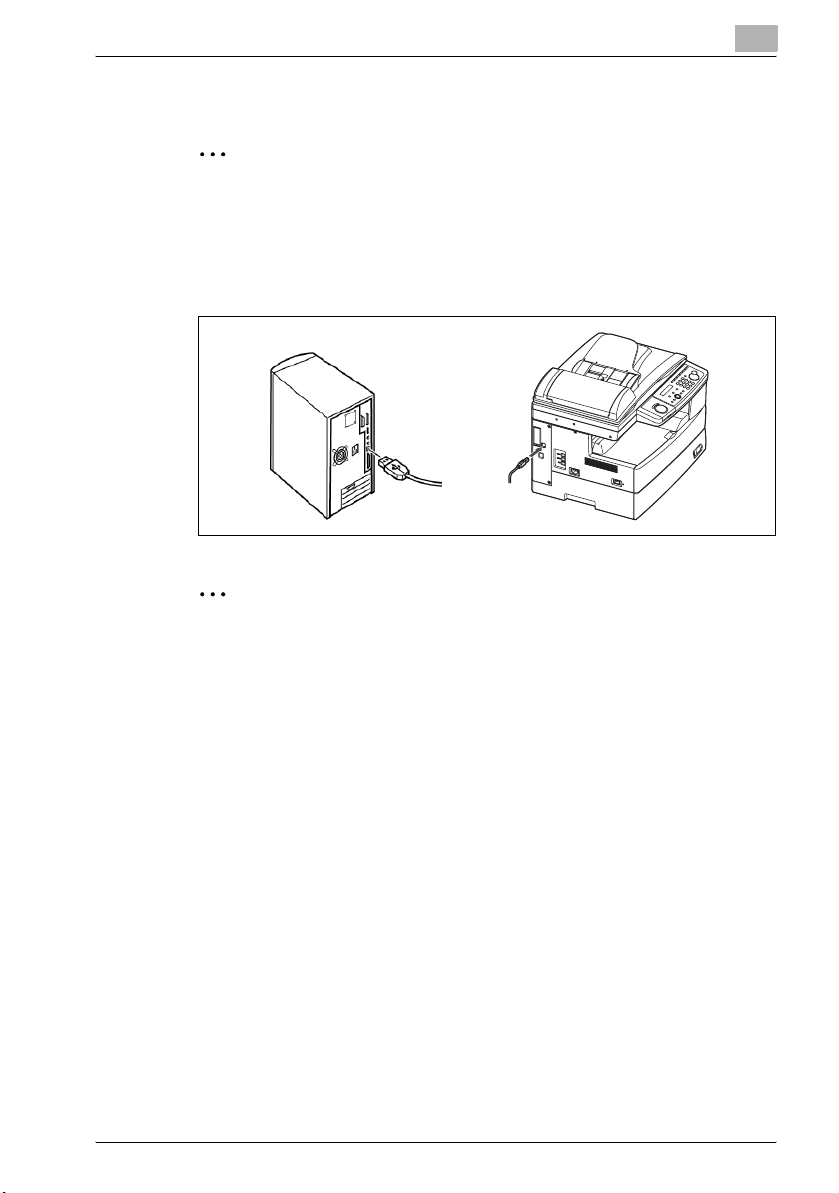
Installation
2.1.1 Windows 98SE und Me
2
Hinweis
Sie müssen die Installationsschritte 1 bis 11 auf Seite 2-3 ausgeführt
haben.
1 Stecken Sie das USB-Kabel in Ihr System ein und schließen Sie es an
den Computer an.
2
Hinweis
Verwenden Sie nur abgeschirmte USB-Kabel. Wenn Sie ein nicht abgeschirmtes Kabel verwenden, können dadurch Hochfrequenzstörungen
auftreten.
2
2 Schalten Sie das System und den Computer ein.
3 Der Hardware-Assistent wird geöffnet.
Bei Windows 98SE: Klicken Sie auf [Weiter]. Wählen Sie dann "Nach
dem besten Treiber für das Gerät suchen (empfohlen)" aus und klicken
Sie auf [Weiter].
Bei Windows Me: Wählen Sie "Position des Treibers angeben (Erweitert)" aus und klicken Sie auf [Weiter].
4 Bei Windows 98SE: Wählen Sie "Geben Sie eine Position an" und neh-
men Sie alle anderen Auswahlen zurück.
Bei Windows Me: Wählen Sie "Nach dem besten Treiber für das Gerät
suchen" und "Geben Sie eine Position an" aus.
5 Klicken Sie auf [Durchsuchen], um auf Ihrer Festplatte zu
"C:\KONICA_MINOLTA_131f (oder 190f)\PCL" zu wechseln, und klikken Sie dann auf [OK].
131f/190f-PCL-Treiber 2-5
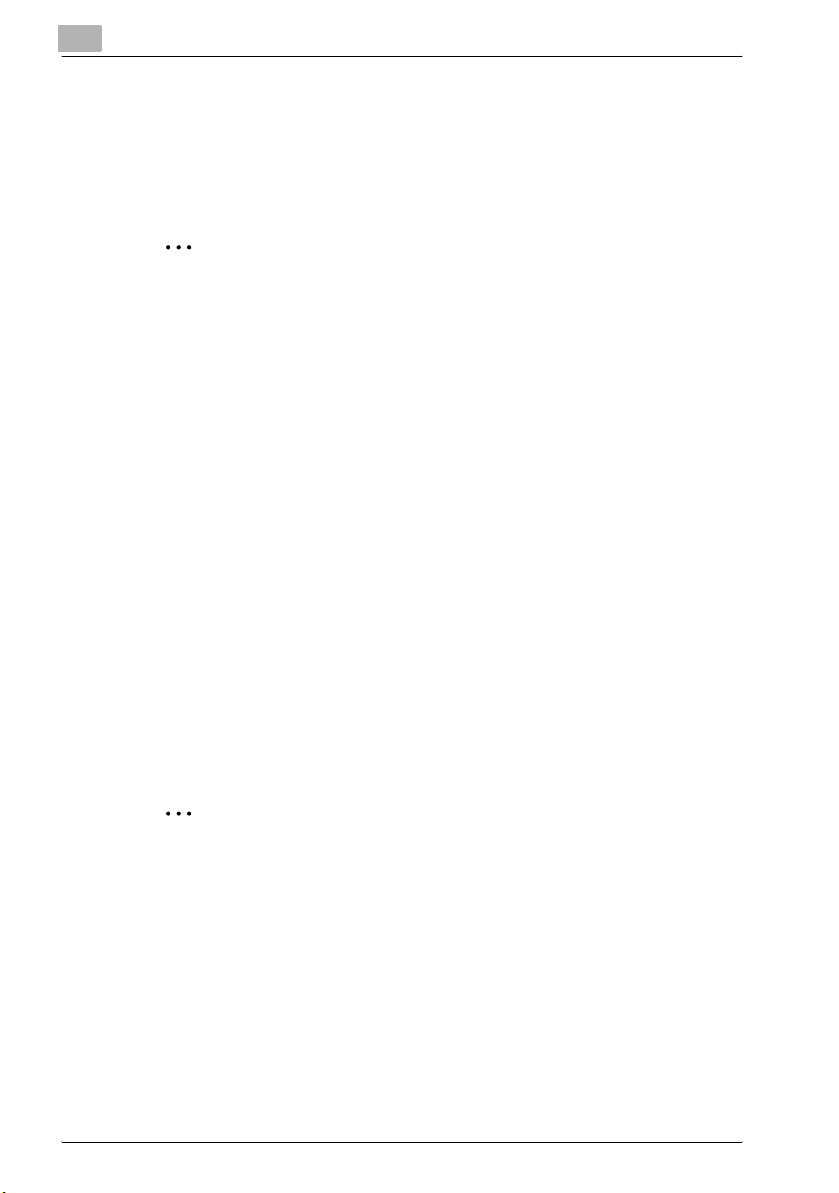
2
Installation
6 Folgen Sie den Anweisungen auf dem Bildschirm, bis Sie auf
[Fertig stellen] klicken können.
7 Der Hardware-Assistent erscheint erneut. Wiederholen Sie Schritt 3 bis
6 noch dreimal. Damit wird die Installation abgeschlossen.
2
Hinweis
Nach der Treiberinstallation müssen Sie die Einstellung "Geräteoption"
konfigurieren, um die 2. Papierkassette und/oder die Duplexeinheit zu
aktivieren. (Die Duplexeinheit ist nur für 190f verfügbar.) Entsprechende
Anweisungen finden Sie unter "Aktivieren der Geräteoptionen" auf
Seite 2-6.
Aktivieren der Geräteoptionen
Sie müssen die Druckereigenschaften öffnen, wenn Ihr System über Geräteoptionen verfügt, und diese aktivieren.
So aktivieren Sie die Geräteoptionen:
1 Klicken Sie auf [Start] % [Einstellungen] % [Drucker].
2 Klicken Sie mit der rechten Maustaste auf das KONICA MINOLTA-
PCL-Symbol und klicken Sie anschließend auf [Eigenschaften].
3 Klicken Sie auf die Registerkarte [Geräteoption].
4 Wählen Sie die auf Ihrem System installierten Geräte aus.
5 Klicken Sie auf [OK] und schließen Sie die Druckereigenschaften.
2
Hinweis
Die Duplexeinheit ist nur für 190f verfügbar.
2-6 131f/190f-PCL-Treiber
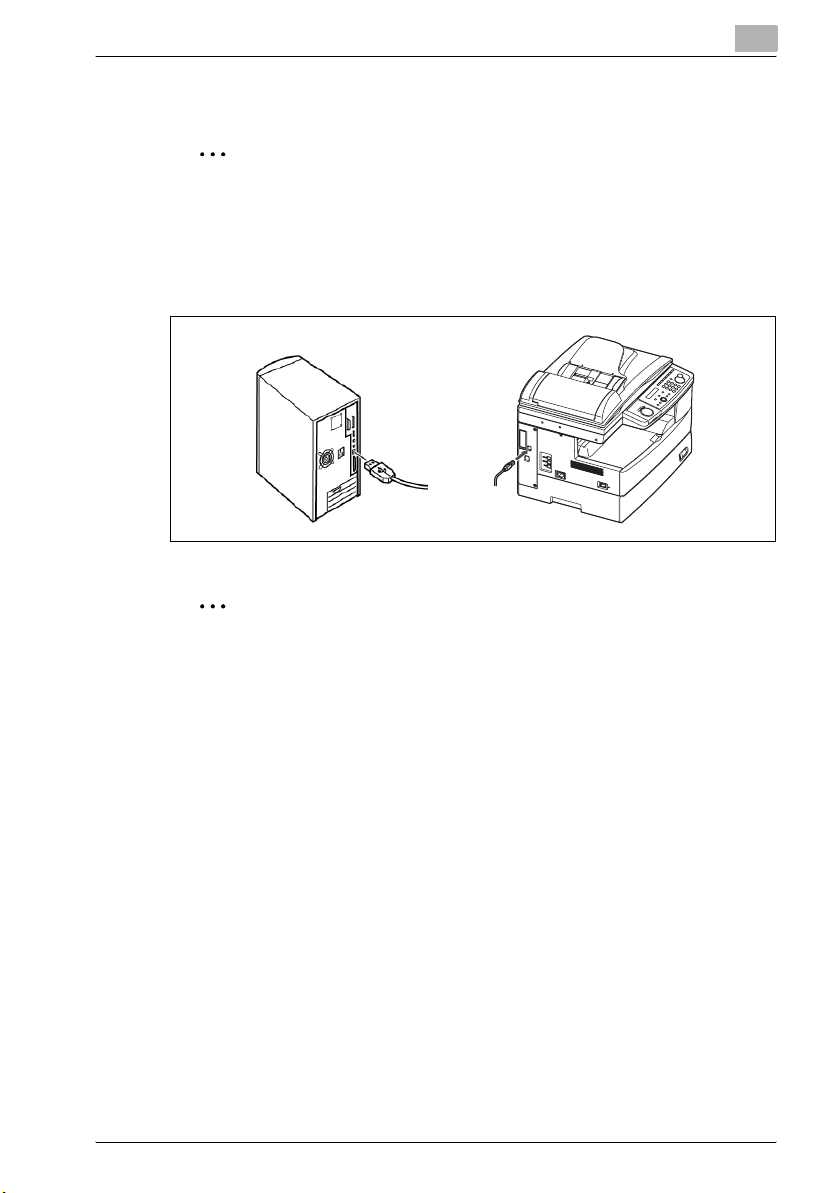
Installation
2.1.2 Windows 2000 Professional
2
Hinweis
Sie müssen die Installationsschritte 1 bis 11 auf Seite 2-3 ausgeführt
haben.
1 Stecken Sie das USB-Kabel in Ihr System und schließen Sie es an den
Computer an.
2
2
Hinweis
Verwenden Sie nur abgeschirmte USB-Kabel. Wenn Sie ein nicht abgeschirmtes Kabel verwenden, können dadurch Hochfrequenzstörungen
auftreten.
2 Schalten Sie Ihr System ein.
3 Der Hardware-Assistent wird geöffnet. Klicken Sie auf [Weiter].
4 Wählen Sie "Nach einem passenden Treiber für das System suchen
(empfohlen)" aus und klicken Sie auf [Weiter].
Das Dialogfeld "Suche nach Treiberdateien" wird angezeigt.
5 Wählen Sie "Andere Quelle angeben" aus und deaktivieren Sie alle an-
deren Optionen. Klicken Sie dann auf [Weiter].
6 Klicken Sie auf [Durchsuchen], um auf Ihrer Festplatte zu
"C:\KONICA_MINOLTA_131f (oder 190f)\PCL" zu wechseln, und klikken Sie dann auf [OK].
7 Klicken Sie auf [Weiter]. Wird das Dialogfeld "Digitale Signatur nicht ge-
funden" angezeigt, klicken Sie auf [Ja], um den Treiber zu installieren.
131f/190f-PCL-Treiber 2-7
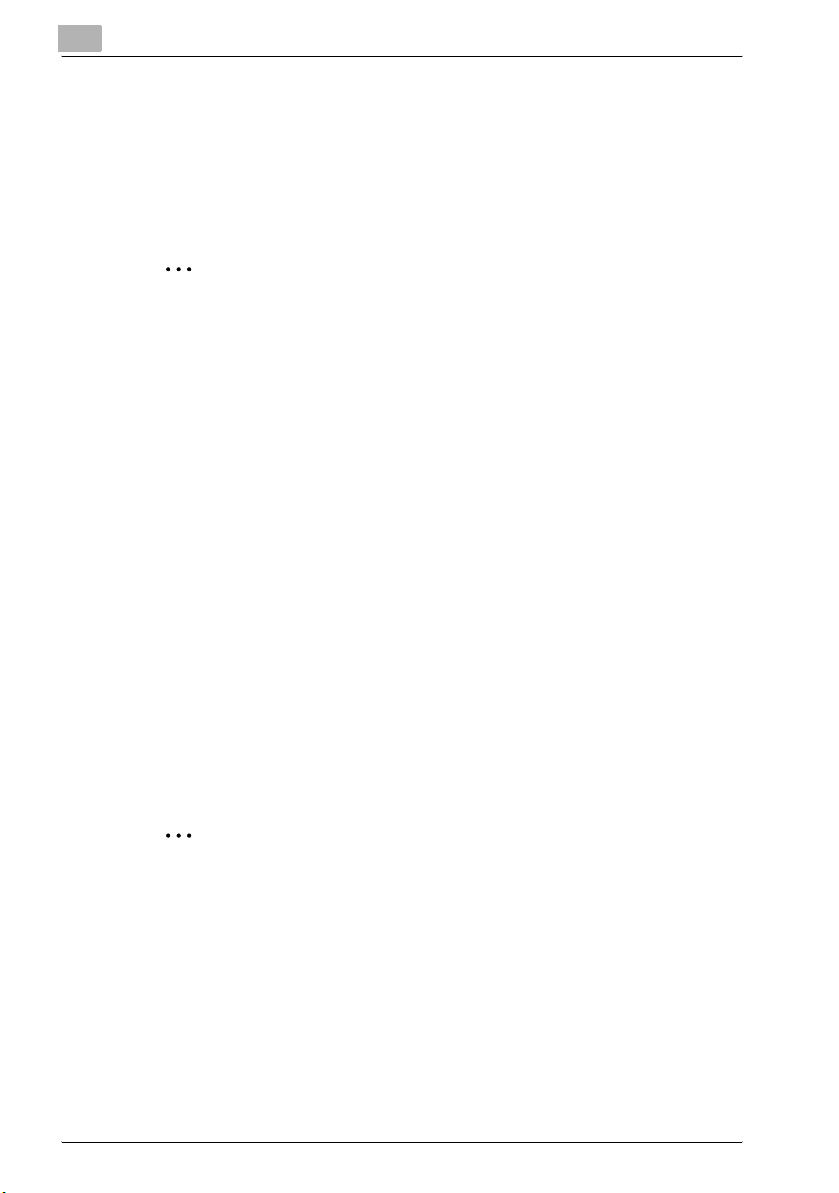
2
Installation
8 Folgen Sie den Anweisungen auf dem Bildschirm, bis Sie auf
[Fertig stellen] klicken können.
9 Der Hardware-Assistent erscheint erneut. Wiederholen Sie Schritt 3
bis 8.
Damit wird die Installation abgeschlossen.
2
Hinweis
Nach der Treiberinstallation müssen Sie die Einstellung "Geräteoption"
konfigurieren, um die 2. Papierkassette und/oder die Duplexeinheit zu
aktivieren. (Die Duplexeinheit ist nur für 190f verfügbar.) Entsprechende
Anweisungen finden Sie unter "Aktivieren der Geräteoptionen" auf
Seite 2-8.
Aktivieren der Geräteoptionen
Sie müssen die Druckeinstellungen öffnen, wenn Ihr System über Geräteoptionen verfügt, und diese aktivieren.
So aktivieren Sie die Geräteoptionen:
1 Klicken Sie auf [Start] % [Einstellungen] % [Drucker].
2 Klicken Sie mit der rechten Maustaste auf das KONICA MINOLTA-
PCL-Symbol und klicken Sie anschließend auf [Druckeinstellungen...].
3 Klicken Sie auf die Registerkarte [Geräteoption].
4 Wählen Sie die auf Ihrem System installierten Geräte aus.
5 Klicken Sie auf [OK] und schließen Sie die Druckeinstellungen.
2
Hinweis
Die Duplexeinheit ist nur für 190f verfügbar.
2-8 131f/190f-PCL-Treiber
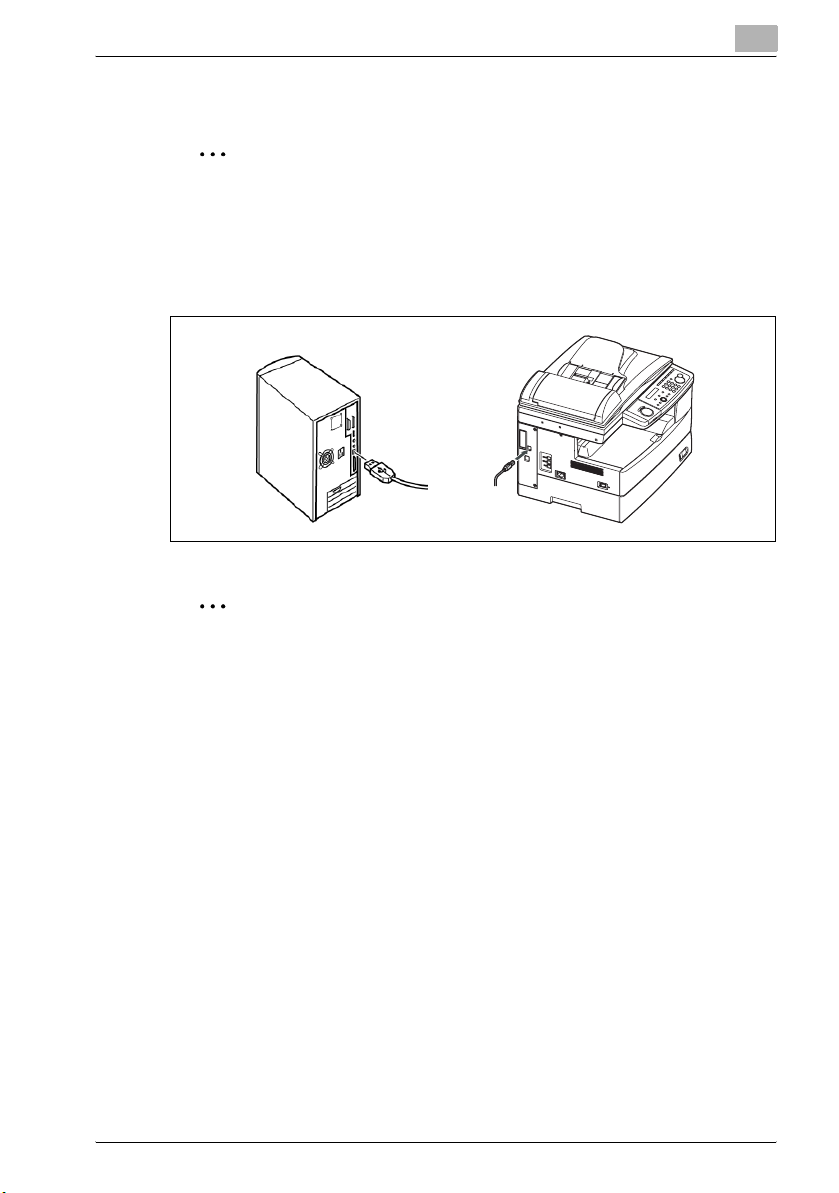
Installation
2.1.3 Windows XP und Server 2003
2
Hinweis
Sie müssen die Installationsschritte 1 bis 11 auf Seite 2-3 ausgeführt
haben.
1 Stecken Sie das USB-Kabel in Ihr System und schließen Sie es an den
Computer an.
2
2
Hinweis
Verwenden Sie nur abgeschirmte USB-Kabel. Wenn Sie ein nicht abgeschirmtes Kabel verwenden, können dadurch Hochfrequenzstörungen
auftreten.
2 Schalten Sie Ihr System ein.
3 Der Hardware-Assistent wird geöffnet.
Fragt der Assistent Sie, ob Windows eine Verbindung zu Windows Update herstellen kann, um nach Software zu suchen, lehnen Sie dies für
den gegenwärtigen Zeitpunkt ab. Klicken Sie dann auf [Weiter].
4 Wählen Sie "Software von einer Liste oder bestimmten Quelle installie-
ren (für fortgeschrittene Benutzer)" aus und klicken Sie auf [Weiter].
5 Wählen Sie "Folgende Quelle ebenfalls durchsuchen:" aus und deakti-
vieren Sie alle anderen Optionen. Klicken Sie auf [Durchsuchen], um
auf Ihrer Festplatte zu "C:\KONICA_MINOLTA_131f (oder 190f)\PCL"
zu wechseln, und klicken Sie dann auf [OK].
131f/190f-PCL-Treiber 2-9
